こんにちは! mnbd(@mnbbbbbd)です。
E-mailアドレスや電話番号などよく入力する文字を毎回入力するのは手間です。
簡易プログラム言語の AutoHotkey を使用すると定型文を簡単なキー入力で貼り付けることができるようになります。
「プログラミングを学ぶ時間がない」「そこまでするのは面倒だ」という場合は、記事の最後に定型文を挿入できるフリーソフトを紹介していますので、そちらをご覧ください。
定型文を挿入するメリット
- 毎回入力する手間がなくなり、時間短縮になる
- 毎回入力しないことで誤入力を減らし、文字検索で抜けがなくなる
AutoHotkey とは
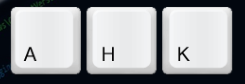
AutoHotkey とは、Windows で動作する簡易プログラム言語です。
フリーソフトなので誰でも使うことができます。
簡易といってもプログラム言語なので、プログラミングに関する知識が必要になります。
AutoHotkey 自体は簡易プログラム言語なのでプログラムの書き方次第でさまざま動作をさせることができます。
「定型文の挿入」ということに限って言えば、決まった書き方をすればいいのでそれほどプログラミングの知識が必要なわけではありません。
定型文挿入の動作
このような動作が可能です。文字入力の効率化に役立ちます。
以下の例では、「;hello」と入力すると同時に定型文に置き換わります。
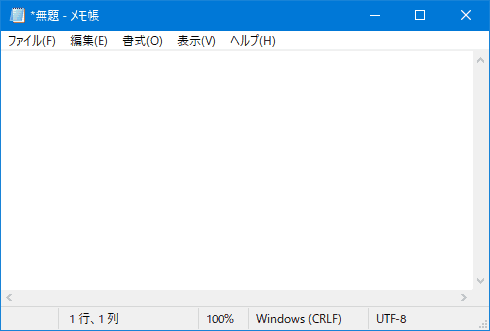
ダウンロードとインストール
以下のサイトからダウンロードしてインストールしてください。
「Download AutoHotkey Installer」はインストーラー付きで、zip版の「Download AutoHotkey.zip」は解凍するだけで使えます。
設定の手順
AutoHotkey ファイルの作成
以下の内容のファイルを「AutoHotkeyU64.ahk」として AutoHotkey のインストールフォルダに作成します。
#Hotstring *
#Hotstring O
::;hello::
Send, こんにちは。まなびシステムです。`n記事を読んでいただいてありがとうございます。
ReturnAutoHokey ファイルの起動
AutoHotkeyのインストールフォルダにある「AutoHotkey.exe」を起動します。
以下のように右下のタスクトレイに画像が表示されていれば起動しています。
ahkファイルの内容を変更した場合は、変更内容を反映させるためにタスクバーのロゴを右クリックして「Reload This Script」を選択してください。
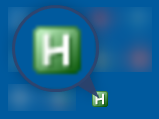
AutoHotkey ファイルの書き方
基礎編
先ほど作成したファイルに、「(定型文に置き換えるための文字)」に置き換えるトリガーとなる文字を英数文字で記入してください。
#Hotstring *
#Hotstring O
::(定型文に置き換えるための文字)::
Send, (挿入したい定型文)
Return
::(定型文に置き換えるための文字)::
Send, (挿入したい定型文)
Return
::(定型文に置き換えるための文字)::
Send, (挿入したい定型文)
Return応用編
複数行の定型文を挿入する
複数行にわたる定型文を挿入したい場合、「`n」を記入することで改行させることができます。
#Hotstring *
#Hotstring O
::(定型文に置き換えるための文字)::
Send, (1行目挿入したい定型文)`n(2行目に挿入したい文字)`n
Return挿入した定型文の途中にカーソルを置く
定型文の途中にカーソルを置くことで方向キーで移動することなくすぐに文字入力が可能になります。
定型文の最後に「{Left 数字}」を記入します。
以下の例では、定型文の最後の文字をカーソルの出発点として2文字戻ることを意味しています。
数字は英数字でも日本語でもそれぞれ1文字は1とカウントします。
#Hotstring *
#Hotstring O
::(定型文に置き換えるための文字)::
Send, (挿入したい定型文){Left 2}
Return挿入する定型文の中にクリップボードの内容を貼り付ける
挿入したい定型文の特定の場所に現在のクリップボードの内容を貼り付けることが可能です。
「%clipboard%」と記入した場所にその内容が貼り付けられます。
#Hotstring *
#Hotstring O
::(定型文に置き換えるための文字)::
Send, (挿入したい定型文)%clipboard%(挿入したい定型文)
Return今日の日付を挿入する
以下を記入することで今日の日付を挿入することができます。
「;today」と入力すると「2020/06/10」の書式で置き換わります。
#Hotstring *
#Hotstring O
::;today::
FormatTime, TimeString,, yyyy/MM/dd
Send, %TimeString%{Space}
Return使用上の注意点
日本語IMEによる誤動作
AutoHotkeyを起動していると日本語IMEがオンでも定型文の挿入が作動してしまいます。
文字化けや意図した文字に置き換わらないなどします。
定型文で使用する文字制限
AutoHotkeyはプログラム言語なので、プログラムを記述するための文字を定型文に使用すると意図した動作にならない場合があります。
その場合はahkファイルの「Send」の部分を「Sendraw」に書き換えてみてください。
定型文を挿入できるフリーソフト
AutoHotkey は使いこなせるととても強力なツールですが、プログラミング言語の性格上、プログラムの書き方が正しくないと動作しなかったり、通常使われているソフトウェアに比べて敷居が高いものになってしまいます。
そこでここではもう少し手軽に設定ができて、定型文が挿入できるフリーソフトをいくつか紹介します。
Phrase Express
定型文を挿入することのできる有料のソフトウェアです。
テキスト入力を効率化していくのに特化したソフトウェアなので、AutoHotkey よりも高度なことがやりやすいです。
またすべての設定をウィンドウの画面でできます。
試用期間もありますので気になる方は試してみてください。
Clipboard History
クリップボードの機能を拡張するフリーソフトです。
定型文の挿入の設定はテキストファイルに書きます。
プログラミングが必要なわけでありませんが、決まった書式に則って書く必要があります。
懸念点として、ウィルス対策ソフトに検知されることがあります。
私個人は Clipboard History を使用しています。
とてもすぐれたソフトウェアだと思っていますが、この点が気になるようでしたら使用しないほうがいいかもしれません。
まとめ
簡易プログラム言語「AutoHotkey」を利用して定型文を挿入する方法を説明しました。
こうした設定にこだわりすぎて沼になってしまう私ですが、適度に利用できると効率化できて非常に便利です。
ぜひPC操作に定型文挿入を取り入れてみてください!
以上です。
読んでいただきありがとうございました!
